Hulu op een iPad? Hoe zit het met Photoshop, of FarmVille? Hoewel dit allemaal technisch mogelijk is dankzij de Air Display-app, zijn ze niet allemaal aanbevolen of zelfs levensvatbaar. Maar ja, ze kunnen worden gedaan. Zo kan het gebruik van de iPad als een draadloze tablet-interface voor grafische of muziektoepassingen.

U hebt echter een Mac nodig die in de buurt is.
Veel bezitters van iPads, inclusief ikzelf, hebben gemerkt hoe het apparaat eigenlijk heel goed werkt als een "tweede scherm" wanneer het naast een thuiscomputer wordt geplaatst. Air Display neemt de metafoor letterlijk, door de iPad in staat te stellen een uitgebreid bureaubladscherm voor je Mac te worden.
Air Display werkt via lokale Wi-Fi, met behulp van software die op een Intel Mac met OS X 10.6 of hoger is geïnstalleerd (Windows-ondersteuning, zegt maker Avatron, is "coming soon") en wordt omgeschakeld via een werkbalk. De installatie is doodeenvoudig: start eerst Air Display op de iPad. Door vervolgens Air Display op de Mac in te schakelen, wordt een lijst weergegeven met de iPads die zich toevallig op hetzelfde lokale netwerk bevinden (de kansen zijn hetzelfde als die je gebruikt, tenzij je in een Apple Store bent). Klik op de naam van je iPad en je bent klaar.
Het uitgebreide scherm werd vrij snel geactiveerd en werkte net als een tweede beeldscherm: we konden elk willekeurig venster op onze Mac naar de iPad slepen. Hoewel de reactietijd snel was, was er, in tegenstelling tot de vertraging van enkele seconden die optreedt op Intel Wireless Display-computers, een opvallende vertraging in de framerate bij secundaire weergavefuncties. Op versie 1.0 is de afbeelding soms ook vreemd uitgemoord of geknipt - de technologie op het werk is niet anders dan waarmee u uw computer op afstand kunt gebruiken via VNC.
Er is echter een leuke verrassing: bedieningselementen op het aanraakscherm werken. We konden tikken om in Safari op links te klikken en te bladeren, hoewel de muiscursor de neiging had van punt naar punt te springen in plaats van vloeiend te slepen. We hebben zelfs een venster kunnen verslepen en tekst kunnen markeren, hoewel dat een beetje een schot in de roos was. Continue bewegingen zoals tekenen op het scherm werken beter. Toch werkt touch, zelfs bij de eerste release, bijna net zo goed als elke Windows 7-tablet-pc die we hebben gezien. Windows had het gevoel om automatisch uit te vouwen om de schermruimte van de iPad goed te vullen - het maximaliseren van alles van Safari tot GarageBand was gemakkelijk te doen, of we nu in de liggende of staande modus waren.
Nou, dus nu de iPad een Mac-extensie kan zijn, wat zouden we er dan mee doen?
Ons eerste instinct was om Hulu op te laden, natuurlijk.
En ja, het loopt wel, maar audio gaat niet door. Air Display is alleen video, dus je zult audio moeten laten lopen via de audio-out van je Mac of ingebouwde luidsprekers. Video heeft gestreamd, zij het meer op Netbook-snelheid. Weergave op volledig scherm verslechterde tot een diavoorstelling. Ter vergelijking hebben we een streaming-aflevering van Hulu halverwege de lente 2010 MacBook Pro en de iPad gesleept.

Streaming is vloeiend op de MacBook Pro en schokkerig maar wel goed te bekijken op de iPad. En nogmaals, de audio komt van de MacBook Pro. Maar het is een leuke truc, is het niet?
Natuurlijk is Air Display niet bedoeld voor video of zelfs games. Het is bedoeld als een tweede scherm voor e-mail, documenten of grafische informatie waarvoor geen animatie of snelle beweging nodig is. De verversingssnelheid is naar eer en geweten snel genoeg om Hulu te proberen - eerdere draadloze monitoroplossingen hebben dat snelheidsniveau nooit benaderd. Het kan ook handig zijn om meer statische web-apps uit te voeren, zoals Google Docs. Het is een slimme oplossing in dat opzicht. Maar je hebt een dock of een hoesje nodig waarmee je je iPad naar een aanzienlijke hoogte kunt optillen om deze op de juiste manier te gebruiken. Onze Apple-behuizing werkte in een mum van tijd.
Er is een waarschuwing: we weten niet zeker of een iPad zelfs als tweede monitor in dit opzicht moet worden gebruikt. U kunt uw iPad gebruiken als een "tweede scherm" zonder deze fysiek aan een computer te koppelen - als speciaal e-mailvenster of een webbrowser, of voor informatie zoals weer- of aandelenkoersen. Air Display kan het best worden beschouwd als een manier om een werkruimte uit te breiden die mogelijk direct verbonden applicaties nodig heeft, zoals meerdere Word-documenten.
De uitgever zegt dat de huidige versie geen ondersteuning biedt voor rechtstreekse Bluetooth-toetsenbordinvoer en is bedoeld als alleen een beeldschermvergroter, maar toekomstige versies kunnen ondersteuning toevoegen om van uw iPad een echte externe terminal in uw huis te maken. Dat zou een geweldige oplossing kunnen zijn voor thuisgebruikers die de iPad in een tweede computer willen veranderen - letterlijk. Overigens is het ook een stap dichterbij het soort naadloze interface met slepen en neerzetten tussen tablets en laptops die we overal in zagen, van Avatar tot Minderheidsrapport.
Zoals het er nu uitziet, is $ 9, 99 een goedkopere investering dan het kopen van een tweede monitor bovenop je iPad, maar verwacht geen wonderen met Hulu-spelen. Nog.





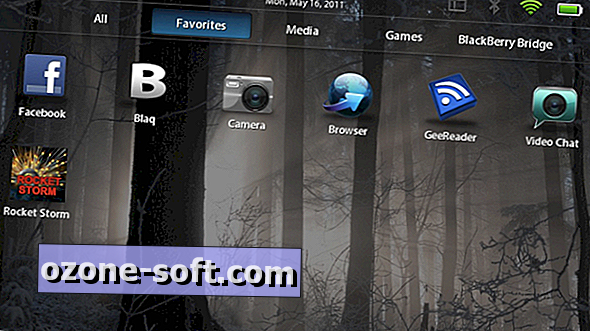







Laat Een Reactie Achter